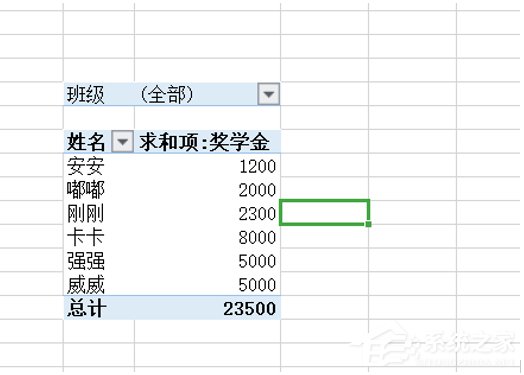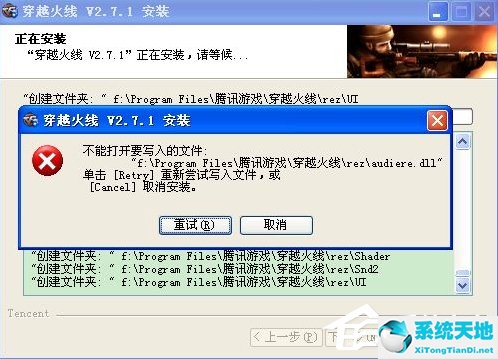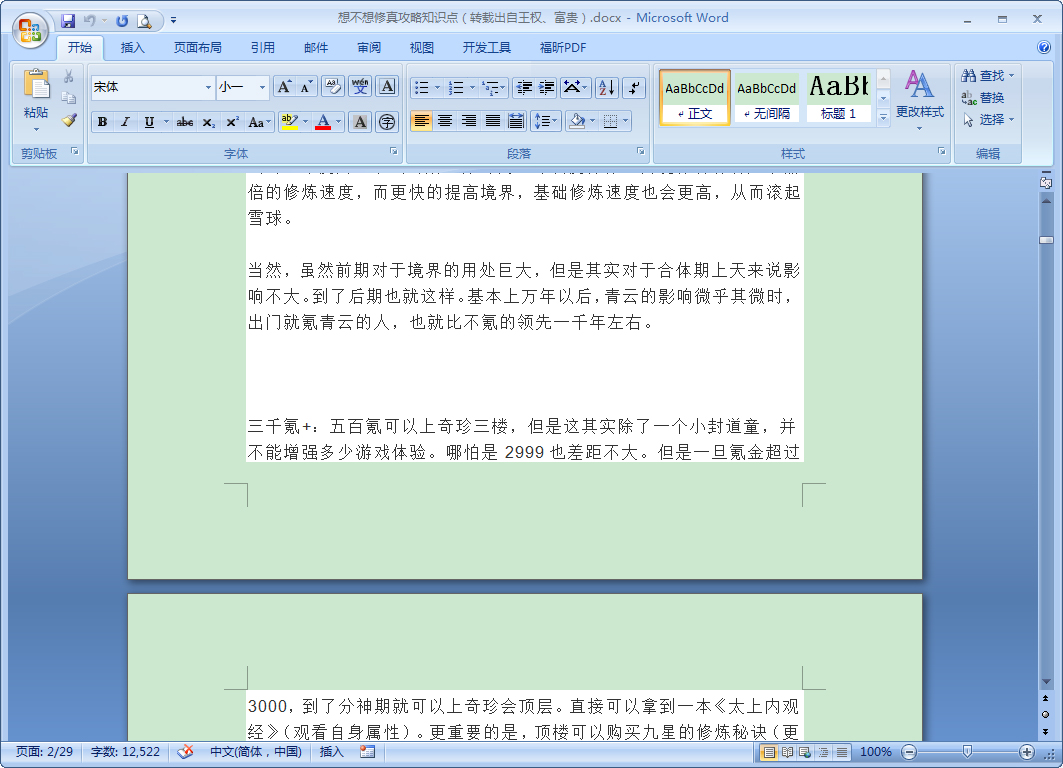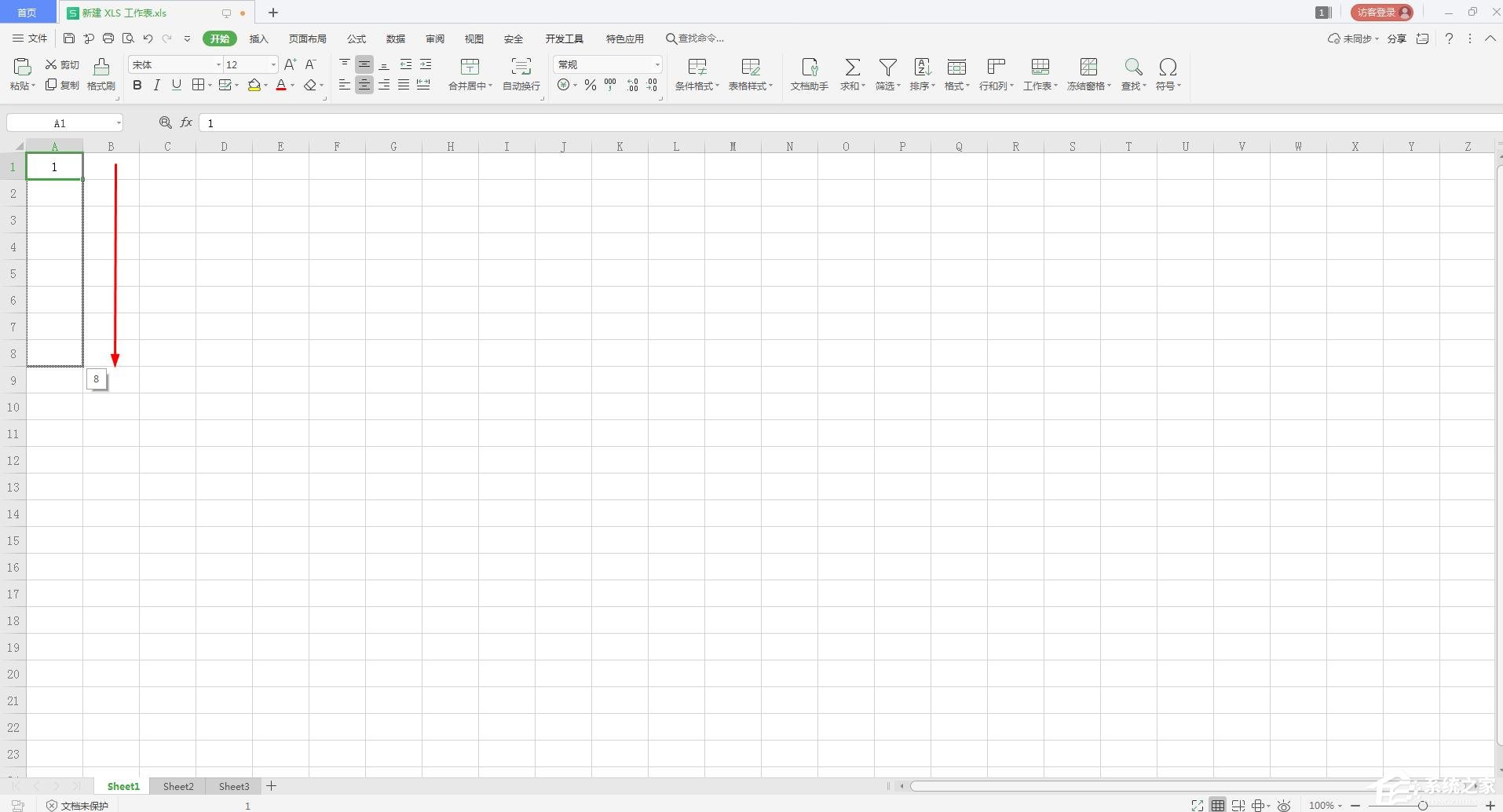相信大家对CAD软件都有或多或少的了解。CAD是一款广泛应用于建筑、机械等行业的绘图软件,很受大家的欢迎。在使用CAD软件的过程中,十字光标是一个非常重要的工具。
并且十字线可以根据自己的画图习惯来设置。那么,如何设置WinXP系统的CAD光标呢?接下来,我们来看看WinXP系统中设置cad十字光标大小的方法。
方法/步骤
1.用鼠标点击桌面cad2010软件的快捷方式,打开cad绘图窗口;

2.cad绘图窗口打开后,用鼠标点击cad窗口上的工具;
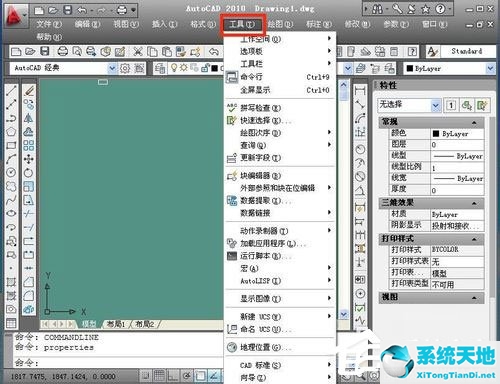
3.单击该工具,将出现一个下拉菜单。用鼠标单击下拉菜单上的选项。

4.单击选项后,将出现一个选项窗口。用鼠标单击选项窗口上的显示按钮;
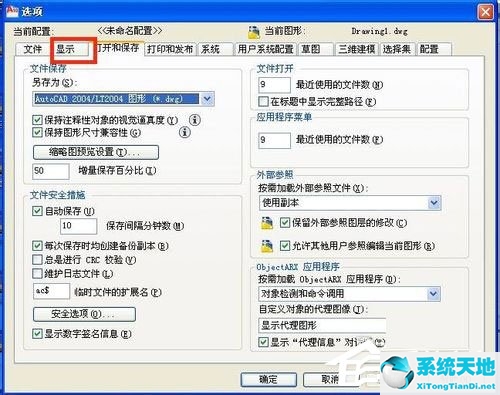
5.单击显示按钮进入显示设置窗口,通过移动显示设置窗口右侧十字光标下方的标尺来调整十字光标的大小。
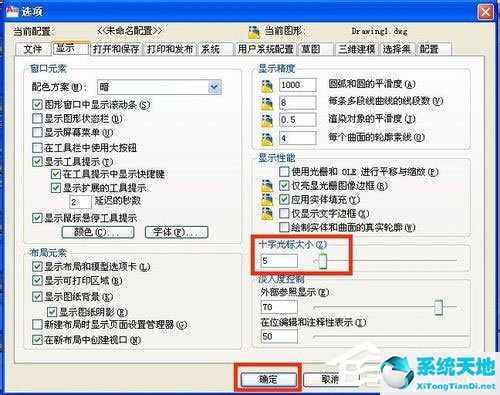
以上是WinXP系统中设置cad十字光标大小的方法。按照上述方法操作后,可以很容易地设置cad十字线的大小。
未经允许不得转载:探秘猎奇网 » 2016版cad光标怎么设置(2010cad光标怎么设置大小)

 探秘猎奇网
探秘猎奇网 xbox series s下载慢怎么办(win10 xbox安装特别慢)
xbox series s下载慢怎么办(win10 xbox安装特别慢) WPS文字重影怎么解决(如何解决WPS文字重影)
WPS文字重影怎么解决(如何解决WPS文字重影) Excel让文本公式计算出结果方法(excel让文本公式计算出结果方法是什么)
Excel让文本公式计算出结果方法(excel让文本公式计算出结果方法是什么) win11性能提升(win11怎么开高性能)
win11性能提升(win11怎么开高性能) 嗨格式压缩大师好用吗(嗨格式pdf好用吗)
嗨格式压缩大师好用吗(嗨格式pdf好用吗) 动物自然繁殖最残忍的方式有哪些?看完心惊胆战
动物自然繁殖最残忍的方式有哪些?看完心惊胆战 投影仪怎么铺满全屏(笔记本和投影仪怎么铺满全屏)
投影仪怎么铺满全屏(笔记本和投影仪怎么铺满全屏) win10夜间模式调节失效(win10夜间模式立即启用是灰色的)
win10夜间模式调节失效(win10夜间模式立即启用是灰色的)